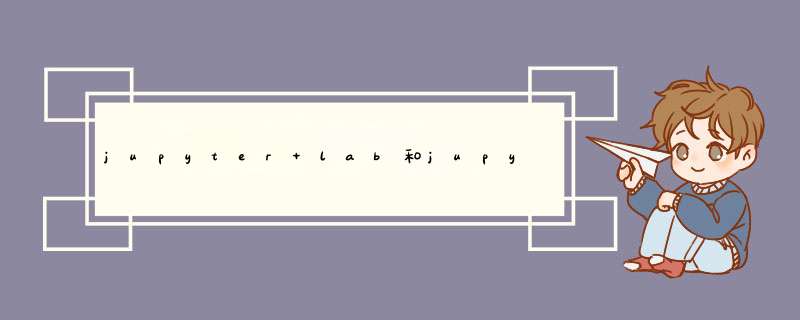
当我们用conda creat方法创建了虚拟环境后,需要检查虚拟环境下没有安装ipykernel包,否则,jupyter不能发现它是个虚拟环境,所以就检测不到了.如果没有安装, pip install ipykernel。
conda info -e命令查看创建的虚拟环境:
当安装了ipykernel后,我在python虚拟环境或者base环境下启动jupyter notebook,均能看到部分conda安装的虚拟环境,而galaxy和maskrcnn未看到,因为这两个虚拟环境未安装ipykernel.
想在jupyter notebook中通过conda栏目查看kernel,则需要在你的环境中conda install nb_conda(不能用pip),则也没上方会出现conda.
但是在base环境或者虚拟环境下启动jupyter lab时,看不到虚拟环境kernel:
只能看到一部分kernel.可见jupyter notebook和jupyter lab检测kerenel的能力不同。
为了使得jupyter notebook和jupyter lab聚能检测到不同的python虚拟环境kernel,需要先通过命令创建可以被jupyter识别的kernel.
输入python -m ipykernel install --user --name xxx(环境名称) --display-name “your name”(显示名称)
这样可以将之前conda创建的虚拟环境重新命名未jupyer可以识别的ipykernel。
但是创建kerenl虚拟环境时,需要在已经激活的对应虚拟环境下创建。比如conda下虚拟环境pytorch-env,如果在base环境下创建某个python -m ipykernel install --user --name pytorch-env --display-name testname1
则testname1kerenl不是真的启用了pytorch-env环境,虽然在jupyter里面能看到tesname1的kernel,但程序无法运行。
需要先conda activate pytorch-env后
再输入:
python -m ipykernel install --user --name pytorch-env --display-name testname1
这样创建的testname1才是有效启用了pytorch-env
比如:
python -m ipykernel install --user --name openmmlab --display-name “your name”
则通过base环境或者虚拟环境的jupyter lab、jupyter notebook均能看到“your name”的ipykerenel,该kerenel实际启用的openmmlab虚拟环境。
jupyter lab看到的:
jupter notebook看到的:
欢迎分享,转载请注明来源:内存溢出

 微信扫一扫
微信扫一扫
 支付宝扫一扫
支付宝扫一扫
评论列表(0条)